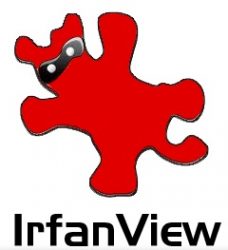IrfanView est un visualiseur d’images léger qui est à la fois assez simple pour les débutants mais a suffisamment de fonctionnalités pour que même les designers professionnels l’utilisent. En plus d’afficher plus de 100 formats d’image différents, IrfanView a d’excellentes fonctionnalités d’édition qui peuvent être étendues avec des plugins gratuits.
Suivez les instructions ci-dessous pour voir comment vous pouvez télécharger gratuitement IrfanView.
Comment télécharger et installer IrfanView gratuitement
- Cliquez sur le bouton Télécharger dans la barre latérale et la page de téléchargement officielle d’IrfanView s’ouvrira dans un nouvel onglet.
- Il existe deux versions disponibles au téléchargement : 32 bits et 64 bits. Si vous n’êtes pas sûr de la version qui convient pour votre ordinateur, tapez À propos de votre PC dans la barre de recherche Windows, puis cliquez sur Entrée. Une fenêtre s’ouvrira sur la page À propos du PC. Allez en bas de la page et vous verrez s’afficher Type de système. Il sera alors indiqué si vous avez un système 32 bits ou 64 bits.
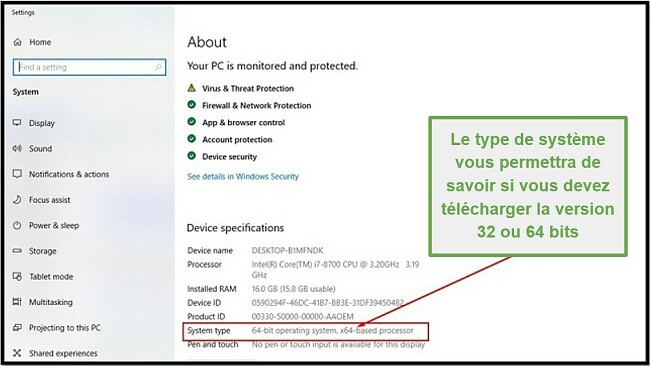
- Appuyez sur le bouton de téléchargement approprié et le fichier d’installation sera automatiquement téléchargé sur votre ordinateur.
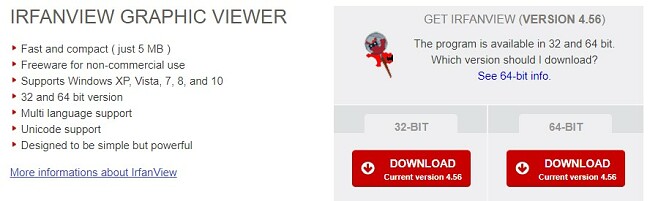
- Une fois le téléchargement terminé, cliquez sur le fichier pour exécuter le programme d’installation.
- Choisissez le dossier de destination sur lequel vous souhaitez installer IrfanView, ou gardez simplement l’option par défaut et cliquez sur Suivant.
- Une page avec toutes les dernières mises à jour apparaîtra. Cliquer sur Suivant pour continuer.
- Si votre ordinateur utilise Windows, XP, Vista, 7 ou 8, vous aurez la possibilité d’associer différentes extensions de format à IrfanView. Les paramètres par défaut de Windows 10 ne peuvent pas être modifiés. Lorsque vous avez terminé, cliquez sur Suivant.
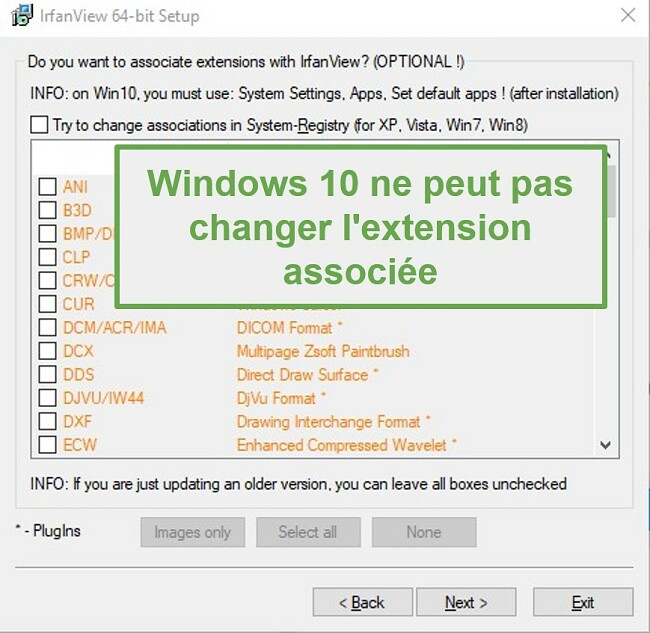
- IrfanView est prêt à être installé. Appuyez sur le bouton Suivant. Lorsque l’installation est finie, cliquez sur Terminé.
Comment désinstaller IrfanView de votre ordinateur
Si IrfanView n’est pas le visualiseur et éditeur d’images qui vous convient, jetez un œil aux alternatives gratuites listées ci-dessous. Il peut facilement être supprimé de votre ordinateur en quelques étapes toutes simples.
- Tapez Ajouter ou supprimer des programmes dans la barre de recherche Windows.
- Faites défiler la liste des programmes et applications installés jusqu’à ce que vous voyiez IrfanView. Cliquez sur Désinstaller.
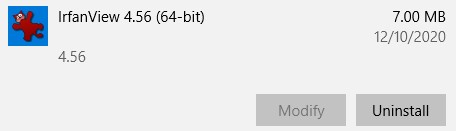
- Confirmez que vous souhaitez supprimer IrfanView, et il sera complètement supprimé de votre ordinateur.
Aperçu de IrfanView
IrfanView, du nom de son créateur Irfan Skiljan, est un des meilleurs visualiseurs d’images depuis plus d’une décennie. Contrairement à de nombreux autres logiciels gratuits, IrfanView a continué à publier ses mises à jour, ajoutant également des fonctionnalités et toute une gamme d’outils d’édition.
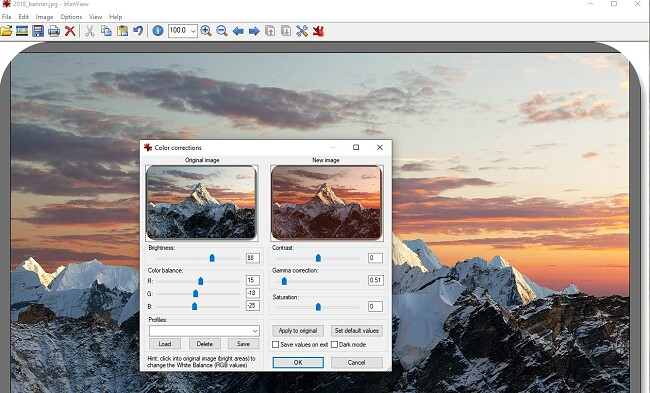
Pas besoin d’être graphiste pour utiliser IrfanView. Le programme est facile d’utilisation et possède une FAQ détaillée et une documentation pour vous aider à maîtriser les techniques d’édition les plus avancées. Il possède des raccourcis clavier de réinitialisation, que vous pouvez modifier si vous avez un outil préféré auquel vous souhaitez accéder rapidement.
Fonctionnalités de IrfanView
Ne soyez pas dérouté par son style un peu vieilli. IrfanView est un des meilleurs visualiseurs d’images gratuits pour votre ordinateur. Parcourez rapidement toutes vos images dans chaque dossier grâce aux vues défilantes ou configurez-les pour qu’elles soient lues automatiquement dans un diaporama. Mais si vous n’utilisez IrfanView que pour regarder des images, vous passerez à côté de ses excellents outils d’édition.
- Large gamme de filtres et d’effets : un filtre ou un effet peut faire une énorme différence dans le style de vos photos ou images. Vous pouvez soit ajouter le filtre à l’image entière, soit sélectionner une zone spécifique dans laquelle ajouter votre filtre.
- Création de diaporama : une des raisons pour lesquelles nous prenons des photos, c’est pour les montrer à d’autres personnes. Avec IrfanView, il est facile de combiner plusieurs images dans un diaporama qui peut s’exécuter complètement indépendamment de l’application, car il est créé en tant que fichier exécutable. Vous pouvez donc partager facilement votre diaporama avec d’autres personnes, qui peuvent en profiter individuellement.
- Ajout de filigrane : gardez la propriété sur votre travail et empêchez toute autre personne de l’utiliser sans votre permission avec des filigranes personnalisés. Vous pouvez soit ajouter des filigranes à des images individuelles, soit à plusieurs images à la fois.
- Fonctionne avec la plupart des formats graphiques : IrfanView fonctionne non seulement avec plus de 100 formats d’images et de vidéos différents, mais vous pouvez également convertir des fichiers dans d’autres formats.
- Création d’images : il existe plusieurs façons de créer de nouvelles images sur IrfanView. Vous pouvez assembler plusieurs images pour créer un effet panoramique, diviser une image en carreaux ou dessiner à main levée avec les outils pinceau et forme.
- Numérisation de documents et transformation en images : si vous avez un scanner, vous pouvez le connecter directement à IrfanView.
- Un monde de possibilités avec les plugins gratuits : IrfanView est compatible avec les plugins. Si vous avez besoin d’une fonctionnalité qui n’est pas intégrée, vous pourrez donc peut-être trouver un plugin qui vous permettra de la trouver. Certains des plugins les plus populaires sont OCR, JPG Lossless Rotation, JPG Lossless Crop et un lecteur multimédia.
Alternatives gratuites à IrfanView
- JPEGView : cet excellent visualiseur et éditeur d’images prend en charge les formats JPEG, BMP, PNG, WEBP, TGA, GIF et TIFF. JPEGView est gratuit et facile d’utilisation. Il possède des fonctionnalités d’édition de base, telles que le réglage de la netteté, la couleur, la rotation et la mise en miroir de l’image. Vous pouvez aussi activer le mode vidéo et les fichiers JPEG seront automatiquement lus, avec des transitions sympas entre chacun.
- Photoshop : dans le domaine de la retouche d’images, Photoshop est un des meilleurs choix. Toutefois, sa fonctionnalité de visionneur d’images est limitée. Ce qui distingue Photoshop des autres éditeurs d’images, c’est qu’il fonctionne avec des calques, de sorte que les filtres, le texte ou les distorsions que vous modifiez n’affecteront pas la version originale. Si c’est souvent un logiciel coûteux, je vais vous montrer comment l’obtenir gratuitement pendant 30 jours.